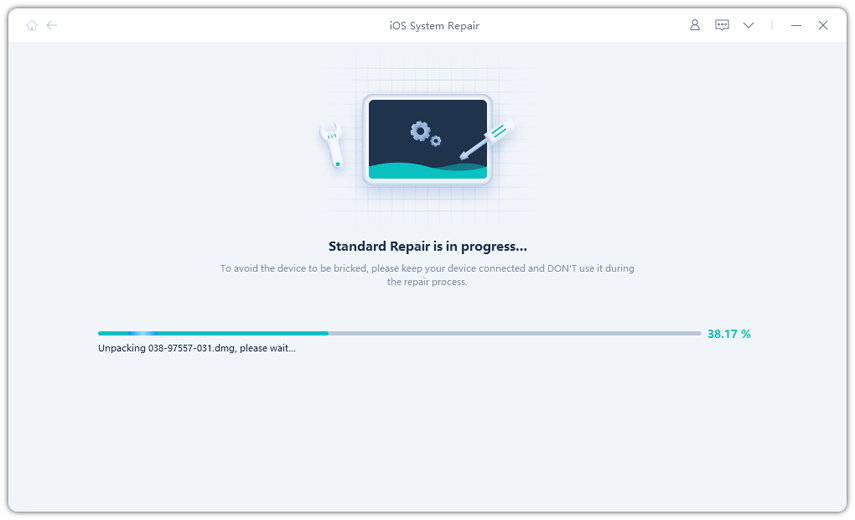هل تواجه مشكلات في الواي فاي في نظام iOS 17/18؟ قُم بإصلاحها الآن! [تشمل إصدارات iOS 17.1/17.2/17.3/17.4/17.5]
 سلطان محمد
سلطان محمد- تحديث في2024-09-05 إلى iPhone
جهازي ايفون لا يتصل بشبكة الواي فاي ولكن الأجهزة الأخرى تتصل، ماذا يجب أن أفعل؟
اشتكى بعض مستخدمي ايفون من أن أجهزة ايفون لا تتصل بشبكة الواي فاي بعد تحديث iOS 18/17/17.1/17.2/17.3/17.4/17.5، أو أن شبكه الواي فاي متصل ولا يوجد انترنت على الايفون. كما ادعى العديد من المستخدمين أنهم يواجهون مشاكل في الواي فاي في أنظمة تشغيل iOS 17.0.2 وiOS 17.0.3. ولكن هناك الكثير من الاحتمالات عند تشخيص وحل هذه المشكلة. في هذا المقال، ستجد عدة نصائح وحيل فعّالة وبسيطة يمكنك تجربتها لجعل جهازك ايفون يتصل بالواي فاي بعد تحديث iOS 18/17/17.1/17.2/17.3/17.4/17.5.
- الجزء الأول: لماذا نواجه مشكلة الواي فاي متصل ولا يوجد انترنت في الايفون بعد تحديث iOS 18/17؟
- الجزء الثاني: كيفية حل مشكله الواي فاي متصل لكن لا يوجد انترنت في نظام iOS؟ 18/17/17.1/17.2/17.3/17.4/17.5؟
- الحل الأول: فرض إعادة تشغيل الايفون
- الحل الثاني: التحقُّق من جهاز توجيه الواي فاي
- الحل الثالث: حل مشكله الواي فاي متصل لكن لا يوجد انترنت في نظام iOS 17/18 بدون فقدان البيانات باستخدام iOS System Repairحار
- الحل الرابع: تحديث برنامج iOS
- الحل الخامس: إعادة ضبط إعدادات الشبكة
- الحل السادس: تعطيل خدمات الشبكة للواي فاي
- الحل السابع: تغيير إعدادات DNS
- الحل الثامن: إعادة تعيين إعدادات المصنع للايفون
الجزء الأول: لماذا نواجه مشكلة الواي فاي متصل ولا يوجد انترنت في الايفون بعد تحديث iOS 17/18؟
تُعد إشارة الاتصال الضعيفة، وكلمة مرور الواي فاي غير الصحيحة، وإعدادات الواي فاي أو بيانات الهاتف، وتقييد إعدادات الشبكة، أو حتى غطاء الهاتف الضخم هي الأسباب الأكثر شيوعًا لمشكلة الواي فاي متصل ولا يوجد انترنت على جهازك ايفون أو ايباد. وقد تشير اتصالات الواي فاي البطيئة إلى أنه قد تحتاج إلى زيادة سرعة الإنترنت.
الجزء الثاني: كيفية حل مشكله الواي فاي متصل لكن لا يوجد انترنت في نظام iOS؟
دعنا نتحقق من الطرق المحتملة لإصلاح المشكلة عندما لا يتصل ايفون بشبكة الواي فاي ولكن الأجهزة الأخرى تتصل.
الحل الأول: فرض إعادة تشغيل الايفون
بالنسبة لطرازات ايفون 6 والإصدارات الأقدم:
اضغط على زر الصفحة الرئيسية وزر التشغيل في نفس الوقت. مع الاستمرار في الضغط على الأزرار حتى يظهر شعار Apple، ثم حرِّر الأزرار وانتظر اكتمال عملية إعادة التشغيل.
بالنسبة لطرازات ايفون 7 و7 Plus:
اضغط على زر التشغيل وزر خفض الصوت في نفس الوقت واستمر في الضغط. ثم حرِّر الأزرار عندما يظهر شعار Apple على الشاشة.
بالنسبة لطرازات ايفون 8 والإصدارات الأحدث:
بالنسبة للطرازات الجديدة، عليك الضغط بسرعة على زر رفع الصوت، ثم اتبع نفس العملية مع زر خفض الصوت. في النهاية، اضغط على الزر الجانبي مع الاستمرار حتى تتحول الشاشة إلى اللون الأسود ويظهر شعار Apple على الشاشة.

الحل الثاني: التحقُّق من جهاز توجيه الواي فاي
قبل اختبار الحلول المحتملة واحدة تلو الأخرى، من الأفضل التحقُّق مما إذا كان يمكن توصيل الأجهزة الأخرى. وسيسمح لك هذا بمعرفة ما إذا كان هناك مشكلة في جهاز توجيه الواي فاي.
إذا وجدت أن هناك شيء خاطئ في جهاز توجيه الواي فاي، يمكنك محاولة إيقاف تشغيل جهاز التوجيه وجهازك الايفون لفترة، ثم تشغيلهم لرؤية ما إذا كان بإمكان جهازك ايفون الاتصال بشبكة الواي فاي. إذا فشلت هذه الطريقة، يُرجى الاستمرار في قراءة المقال!
الحل الثالث: حل مشكله الواي فاي متصل لكن لا يوجد انترنت في نظام iOS 17/18 بدون فقدان البيانات باستخدام iOS System Repair
إذا لم تتمكن الطرق أعلاه من حل مشكلة عدم الاتصال بالواي فاي، فقد يكون الأمر ناتجًا عن خلل في نظام iOS. إذا كان الأمر كذلك، يمكنك حل مشكله الواي فاي متصل لكن لا يوجد انترنت باستخدام برنامجUltFone iOS System Repair حيث يمكن لهذا البرنامج إصلاح أكثر من 150 مشكلة في النظام دون أي فقد للبيانات، بما في ذلك حل مشكله الواي فاي متصل لكن لا يوجد انترنت في نظام iOS 17/18، مشاكل الواي فاي في iOS 17.1، أو مشاكل الواي فاي في iOS 17.2، أو مشاكل الواي فاي في iOS 17.3، أو مشاكل الواي فاي في iOS 17.4، أو مشاكل الواي فاي في iOS 17.5.
شاهد الفيديو التوضيحي لمعرفة كيفية إصلاح عدم اتصال نظام iOS 17/18 بالإنترنت.
دعنا نرى كيفية حل مشكله الواي فاي متصل لكن لا يوجد انترنت في نظام iOS 17/18.
-
الخطوة 1قُم بتنزيل هذا البرنامج المجاني لإعادة تشغيل نظام iOS، وتثبيته وتشغيله على جهازك الكمبيوتر. بعد ذلك، قم بتوصيل جهاز ايفون بالكمبيوتر. ثم انقر على ميزة إصلاح النظام لإصلاح مشكلات نظام iOS.

-
الخطوة 2 انقر على "إصلاح الآن" في الشاشة التالية، وسيُطلب منك تنزيل حزمة البرامج الثابتة المناسبة. وسيتم تحديث iOS إلى أحدث إصدار على جهازك بعد استعادة النظام. يُرجى النقر على "تنزيل" للحصول على أحدث حزمة برامج ثابتة عبر الإنترنت.

-
الخطوة 3 عندما يتم تنزيل حزمة البرامج الثابتة إلى الكمبيوتر، يمكنك النقر على "بدء الإصلاح" لبدء العملية. فقد تستغرق الإصلاح بالكامل حوالي 10 دقائق، يُرجى الاحتفاظ بجهازك متصلاً وسيتم إعادة تشغيله بعد اكتمال إصلاح النظام.

الحل الرابع: تحديث برنامج iOS
تشمل مشاكل الاتصال بشبكة الواي فاي مع iOS 17/18 فقدان الاتصال، وبطء الأداء، والمزيد. بعد تلقي تقرير عن الأخطاء من الأشخاص في iClarified، أعلنت Apple الآن أن أحدث إصدار من iOS قد قام بإصلاح هذه المشاكل.
يمكن للمطورين ومختبري الإصدارات التجريبية العامة الآن تنزيل أحدث إصدار من iOS، ووفقًا لشركة Apple، يتضمن هذا الإصدار التجريبي إصلاحات مشاكل الاتصال بشبكة الواي فاي. إذا كنت لا ترغب في تنزيل الإصدار التجريبي، يمكنك الانتظار لتحديث إصدار iOS 17.2 الرسمي لإصلاح مشاكل الواي فاي في iOS 17/18.
الحل الخامس: إعادة ضبط إعدادات الشبكة
إذا جربت كل الحلول المذكورة أعلاه ولا يزال جهازك ايفون لا يتصل بشبكة الواي فاي أو شبكه الواي فاي متصل ولا يوجد انترنت، فإن اللجوء إلى هذا الخيار قد يكون الحل.
لإعادة ضبط إعدادات الشبكة، افتح تطبيق الإعدادات وانتقل إلى الإعدادات > عام > إعادة تعيين وانقر على إعادة ضبط إعدادات الشبكة.

الحل السادس: تعطيل خدمات شبكة الواي فاي
قام العديد من المستخدمين بالإبلاغ عن حل مشاكلهم عن طريق تعطيل خدمات الشبكة للواي فاي تحت الإعدادات > الخصوصية > خدمات الموقع > خدمات النظام. وقد يتعلق هذا فقط باستخدام موقعك لخدمات الشبكة للواي فاي، لذلك لا يتعطل الواي فاي بشكلٍ كامل.
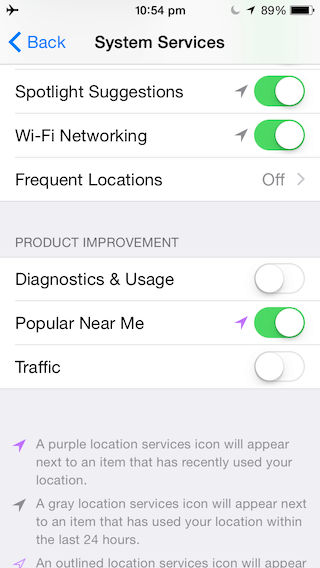
الحل السابع: تغيير إعدادات DNS
يمكنك إصلاح عدم اتصال ايفون 7 بشبكة الواي فاي عن طريق تغيير إعدادات DNS. حيث يمكنك استخدام DNS من Google (8.8.8.8 أو 8.8.4.4، أو كلاهما ولكن تأكَّد من فصلهم بفاصلة)، أو Open DNS (208.67.220.123 أو 208.67.222.123). وإليك كيفية القيام بذلك:
انتقل إلى الإعدادات واضغط على الواي فاي، ابحث عن شبكتك واضغط على زر المعلومات، سترى DNS،
اضغط على الأرقام وسيظهر لوحة المفاتيح وعند ظهورها أدخل عنوان DNS الجديد.
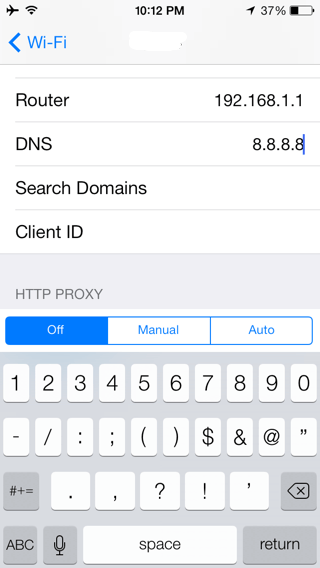
الحل الثامن: إعادة تعيين إعدادات المصنع للايفون
يُعد هذا الحل الأخير لإصلاح مشكلة iOS حيث يقوم بحذف جميع البيانات في جهازك. كما يمكنك إما الانتقال إلى الإعدادات > إعادة تعيين > إعادة تعيين جميع الإعدادات والمحتويات لإعادة تعيين جهازك ايفون إلى إعدادات المصنع، أو يمكنك الانتقال إلى iTunes واستخدام iTunes لاستعادته.

الخلاصة
نأمل أن يكون هذا المقال مفيدًا لمساعدتك في حل مشكلة "لماذا لا يتصل ايفون بشبكة الواي فاي" ومشاكل الواي فاي في iOS 17/18. ويُعتبر الحل الأمثل استخدام برنامج UltFone iOS System Repair لإصلاح مشاكل الواي فاي في نظام التشغيل iOS 18/17/17.1/17.2/17.3/17.4/17.5. حيث تُعد هذه الأداة هي الطريقة الأفضل لحل مشكله الواي فاي متصل لكن لا يوجد انترنت على ايفون دون فقدان البيانات.


 سلطان محمد
سلطان محمد